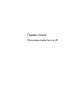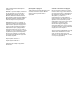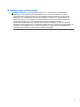Първи стъпки Преносим компютър на HP
© 2011 Hewlett-Packard Development Company, L.P. Bluetooth е търговска марка, собственост на своя притежател и се използва от Hewlett-Packard Company по лиценз. Microsoft, Windows и Windows Vista са регистрирани в САЩ търговски марки на Microsoft Corporation. Емблемата SD е запазена марка на своя притежател. Информацията, която се съдържа тук, подлежи на промяна без предизвестие.
Предупреждение за безопасност ПРЕДУПРЕЖДЕНИЕ! За да избегнете опасността от изгаряния или прегряване на компютъра, не поставяйте компютъра направо в скута си и не блокирайте достъпа до вентилационните отвори на компютъра. Използвайте компютъра само на твърда, равна повърхност. Не позволявайте друга твърда повърхност, например поставен в близост до компютъра допълнителен принтер, или меки повърхности като възглавница или дрехи да пречат на въздушния поток.
iv Предупреждение за безопасност
Съдържание 1 Добре дошли .................................................................................................................................................. 1 Търсене на информация .................................................................................................................... 2 2 Опознайте компютъра си ............................................................................................................................ 4 Отгоре ......................................
Използване на допълнителен външен цифров блок на клавиатурата ....... 25 Завъртане на дисплея ..................................................................................................................... 25 Задаване на предпочитания за автоматично завъртане на панела ........................... 27 Използване на посочващи устройства ........................................................................................... 27 Настройка на предпочитанията за посочващите устройства ....................
Използване на инструменти за възстановяване f11 .................................... 54 Използване на DVD диск на операционната система Windows 7 (закупува се отделно) ...................................................................................... 55 Windows Vista .................................................................................................................................... 56 Архивиране на информацията .............................................................................
viii
1 Добре дошли ● Търсене на информация След като конфигурирате и регистрирате компютъра, е важно да извършите следните стъпки: ● Свържете се с интернет – Настройте своята кабелна или безжична мрежа, за да можете да се свържете с интернет. За повече информация вижте Работа в мрежа на страница 18. ● Актуализирайте антивирусния си софтуер – Защитете компютъра си от щети, причинени от вируси. Софтуерът е предварително инсталиран на компютъра и включва ограничен абонамент за безплатни актуализации.
Търсене на информация Компютърът включва няколко ресурса, които ви помагат да извършвате различни задачи. Ресурси За информация относно Листовка Бърза настройка ● Как да конфигурирате компютъра ● Помощ при идентифициране на компютърните компоненти Първи стъпки ● Функции на компютъра За да отворите това ръководство: ● Как да се свържете към безжична мрежа Изберете Старт > Помощ и поддръжка > Ръководства за потребителя.
Ресурси За информация относно Ръководство за безопасност и удобство ● Правилно конфигуриране на работното място, поза, здравословни и работни навици ● Информация за електрическата и механичната безопасност За да отворите това ръководство: Изберете Старт > Помощ и поддръжка > Ръководства за потребителя. – или – Изберете Старт > Всички програми > HP > Документация на HP. – или – Отидете на http://www.hp.com/ergo.
2 Опознайте компютъра си ● Отгоре ● Отпред ● Отдясно ● Отляво ● Дисплей ● Отзад ● Отдолу Отгоре Тъчпад Компонент 4 Описание (1) Посочващ джойстик Придвижва показалеца и избира или активира елементи на екрана. (2) Ляв бутон на посочващия джойстик Функционира като левия бутон на външна мишка.
Компонент Описание (3) Тъчпад Придвижва показалеца и избира или активира елементи на екрана. (4) Ляв бутон на тъчпада Функционира като левия бутон на външна мишка. (5) Десен бутон на посочващия джойстик Функционира като десния бутон на външна мишка. (6) Десен бутон на тъчпада Функционира като десния бутон на външна мишка. Индикатори Компонент Описание (1) Индикатор Caps Lock Вкл.: Caps Lock е включен. (2) Индикатор на тъчпада ● Изкл.: Тъчпадът е включен. ● Жълт: Тъчпадът е изключен.
Компонент (7) (8) (9) 6 Описание Индикатор за устройство Индикатор за състоянието на батерията Индикатор за захранването Глава 2 Опознайте компютъра си ● Бял: Осъществява се достъп до твърдия диск или оптичното устройство. ● Жълт: Функцията HP 3D DriveGuard временно е паркирала твърдия диск. ● Бял: батерията е близо до пълно зареждане. ● Жълт: Зарядът на батерията, която се използва като единствен източник на енергия, е почти изчерпан.
Бутони Компонент Описание (1) Бутон за изключване на звука Изключва и възстановява звука на високоговорителите. (2) Бутон за намаляване на звука Намалява звука на компютъра. (3) Бутон за увеличаване на звука Увеличава звука на компютъра.
Клавиши Компонент 8 Описание (1) Клавиш esc Показва системна информация, когато се натисне заедно с клавиша fn. (2) Клавиш fn Изпълнява често използвани системни функции, когато се натисне заедно с функционален клавиш, клавиша num lk или клавиша esc. (3) Клавиш с емблемата на Windows Показва менюто „Старт“ на Windows. (4) Клавиш за приложения на Windows Показва меню за пряк достъп за елементите под показалеца.
Отпред Компонент Описание (1) Индикатор на уеб камерата Вкл.: Уеб камерата се използва. (2) Бутон за външна WWAN антена Отваря външната антена за безжична широкообхватна мрежа (WWAN). (3) Външна антена за WWAN Изпраща и получава безжични сигнали за комуникация с безжични широкообхватни мрежи (WWAN). (4) Ключ за захранване ● Когато компютърът е изключен, плъзнете ключа надясно, за да включите компютъра. ● Когато компютърът е включен, плъзнете ключа надясно, за да изключите компютъра.
Отдясно Компонент Описание (1) Четец на пръстови отпечатъци (само за избрани модели) Позволява влизане в Windows с пръстов отпечатък вместо с въвеждане на парола. (2) Бутон QuickWeb ● Когато компютърът е изключен или в режим на хибернация, натиснете бутона, за да отворите HP QuickWeb. ● Когато компютърът е в Microsoft Windows, натиснете бутона, за да отворите уеб браузъра по подразбиране. ● Когато компютърът е в HP QuickWeb, натиснете бутона, за да отворите уеб браузъра по подразбиране.
Компонент Описание (6) Куплунг RJ-11 (модем) (само при някои модели) Свързва кабел за модем. (7) Слот за защитния кабел Свързва допълнителен защитен кабел към компютъра. ЗАБЕЛЕЖКА: Защитният кабел има възпиращо действие, но той може да не предпази компютъра от злоупотреба или кражба.
Компонент Описание (7) 1394 порт Свързва допълнително IEEE 1394 или 1394a устройство, като например видеокамера. (8) USB зареждащ порт Предоставя захранване на USB устройство, като например допълнително външно MultiBay устройство, ако се използва със захранващ USB кабел. Дисплей Компонент Описание (1) Антени за WWAN (2)* (само за избрани модели) Изпращат и получават безжични сигнали за комуникация с безжични широкообхватни мрежи (WWAN).
Компонент Описание (7) Сензор за околна светлина Регулира автоматично яркостта на дисплея в зависимост от условията на осветеност в заобикалящата среда. (8) Вътрешни микрофони (2) Записват звук. *Антените не се виждат от външната страна на компютъра. За оптимална връзка не трябва да има препятствия в непосредствена близост до антените.
Отзад Компонент (1) 14 Описание Многофункционален диск В режим на таблет функционира като клавишът enter и като стрелките за нагоре и надолу на стандартна клавиатура. ● Натиснете навътре, за да въведете дадена команда. ● Завъртете нагоре, за да превъртите нагоре. ● Завъртете надолу, за да превъртите надолу. (2) esc, бутон В режим на таблет позволява да излезете от дадено приложение.
Компонент (7) Описание Порт за външен монитор Свързва външен VGA монитор или проектор. *С оглед предпазване на работата и на системата командата ctrl+alt+delete не може да бъде въведена чрез клавишите ctrl, alt и del на екранната клавиатура.
Отдолу Компонент Описание (1) Отделение за батерията Помества батерията. (2) Слот за SIM карта Поддържа идентификационния модул за абонат на мобилна мрежа (SIM карта). Слотът за SIM карта се намира в отделението за батерията. (3) Вентилационни отвори (3) Провеждат въздушен поток за охлаждане на вътрешните компоненти. ЗАБЕЛЕЖКА: Вентилаторът на компютъра се включва автоматично за охлаждане на вътрешните компоненти и предотвратяване на прегряване.
3 HP QuickWeb ● Стартиране на HP QuickWeb Средата HP QuickWeb предоставя забавен и увлекателен начин за извършване на много от любимите ви дейности. Компютърът е готов за действие само няколко секунди след включването на QuickWeb, позволявайки бърз достъп до интернет, изпълними модули и програми за комуникация. Просто натиснете бутона QuickWeb на компютъра и започнете да сърфирате в интернет, да комуникирате чрез Skype и да разучавате други програми на HP QuickWeb.
4 Работа в мрежа ● Използване на интернет доставчик ● Свързване с безжична мрежа ЗАБЕЛЕЖКА: Хардуерните и софтуерните функции за интернет се различават според модела на компютъра и местоположението ви. Компютърът може да поддържа единия или и двата от следните видове интернет достъп: ● Безжичен – за мобилен достъп до интернет можете да използвате безжична връзка. Вижте Свързване към съществуваща WLAN мрежа на страница 19 или Конфигуриране на нова WLAN мрежа на страница 19.
За достъп до съветника на Windows за свързване с интернет и указания за неговото използване изберете Старт > Контролен панел > Мрежа и интернет > Център за мрежи и споделяне. ЗАБЕЛЕЖКА: Ако бъдете подканени от съветника да изберете дали да активирате, или деактивирате защитната стена на Windows, изберете да я активирате. Свързване с безжична мрежа С безжичните технологии данните се прехвърлят по радиовълни вместо по кабели.
20 Глава 4 Работа в мрежа
Конфигуриране на безжичен маршрутизатор За помощ при конфигурирането на WLAN вижте информацията, предоставена от производителя на маршрутизатора или интернет доставчика. Операционната система Windows също предоставя инструменти, които да ви помогнат при конфигурирането на нова безжична мрежа.
5 Клавиатура и посочващи устройства ● Използване на клавиатурата ● Завъртане на дисплея ● Използване на посочващи устройства ● Използване на писалката за цифрово въвеждане ● Използване на жестове за сензорен екран Използване на клавиатурата Идентифициране на клавишните комбинации Клавишна комбинация е комбинация от клавиша fn (1) и клавиша esc (2) или някой от функционалните клавиши (3).
Клавишна комбинация fn+f3 Описание Влиза се в режим на заспиване, при който информацията се съхранява в системата. Дисплеят и други системни компоненти се изключват и се пести енергия. За да излезете от режим на заспиване, плъзнете бързо бутона на захранването. ВНИМАНИЕ: За да намалите опасността от загуба на информация, запишете работните файлове, преди да влезете в състояние на заспиване.
Използване на вградения цифров блок на клавиатурата (1) Компонент Описание Клавиш fn Включва/изключва вградения цифров блок при натискане в комбинация с клавиша num lk. ЗАБЕЛЕЖКА: При свързване на външна клавиатура или цифров блок към компютъра, вграденият цифров блок на клавиатурата се изключва. (2) Вграден цифров блок на клавиатурата Когато блокът е включен, той може да се използва като външен цифров блок. Всеки клавиш на блока извършва функцията, обозначена с иконата в горния му десен ъгъл.
Включване и изключване на вградения цифров блок на клавиатурата Натиснете fn+num lk за включване на вградения цифров блок на клавиатурата. Натиснете отново fn+num lk, за да изключите цифровия блок. ЗАБЕЛЕЖКА: При свързване на външна клавиатура или цифров блок към компютъра, вграденият цифров блок на клавиатурата се изключва.
2. Завъртете дисплея на 180 градуса по посока на часовниковата стрелка. ВНИМАНИЕ: За да намалите опасността от повреда на компютъра, не насилвайте дисплея на повече от 180 градуса. 3. Наклонете дисплея над клавиатурата. ВНИМАНИЕ: За да намалите опасността от повреда на компютъра, не го транспортирайте в плосък режим.
Задаване на предпочитания за автоматично завъртане на панела Използвайте завъртането на екрана на таблета в Windows, за да персонализирате настройките на функцията за автоматично завъртане на панела. Това ще позволи на екрана на компютъра да се завърта автоматично или ръчно между хоризонтална и вертикална ориентация при работа в режим на таблет. За да включите автоматичното завъртане на панела: 1. Изберете Старт > Контролен панел > Завъртане на екрана на таблета. 2.
Включване и изключване на тъчпада За да включите или изключите тъчпада, натиснете клавишната комбинация fn+f5. ЗАБЕЛЕЖКА: Индикаторът е изключен, когато тъчпадът е включен. Придвижване За да придвижите показалеца, плъзнете пръст по тъчпада в посоката, в която искате показалецът да се придвижи.
Избиране Използвайте левия и десния бутон на тъчпада като съответните бутони на външна мишка. Използване на жестове с тъчпада Тъчпадът поддържа разнообразни жестове. За да използвате жестове с тъчпада, поставете едновременно два пръста на тъчпада. ЗАБЕЛЕЖКА: Движенията на тъчпада не се поддържат от всички програми. За да видите демонстрация на дадено движение: 1. Щракнете върху иконата Показване на скритите икони в областта за уведомяване найвдясно на лентата на задачите. 2.
30 4. Изберете квадратчето за отметка до жеста, който искате да включите или изключите. 5. Щракнете върху Приложи и OK.
Превъртане Превъртането е удобно за придвижване на страница или изображение нагоре, надолу или встрани. За да превъртате, поставете два пръста върху тъчпада, леко отделени един от друг, и ги плъзгайте по тъчпада нагоре, надолу, наляво или надясно. ЗАБЕЛЕЖКА: Скоростта на превъртане се контролира от скоростта на пръстите. ЗАБЕЛЕЖКА: Превъртането с два пръста е фабрично включено. Щипване/Мащабиране Щипването позволява да увеличавате и намалявате мащаба на изображения или текст.
Държане на писалката Дръжте писалката така, сякаш пишете със стандартна писалка или молив.
Съхраняване на писалката За да съхраните писалката, когато не я използвате, поставете писалката с писеца напред в отделението за писалка на компютъра. Използване на жестове за сензорен екран За сензорния екран можете да използвате пръстите си или писалката за цифрово въвеждане. За да промените жестове на сензорния екран: ▲ Изберете Старт > Контролен панел > Хардуер и звук > Перо и докосване. ЗАБЕЛЕЖКА: Не всички жестове се поддържат във всички програми.
Бързо плъзгане Докоснете екрана с леко, бързо плъзгащо движение нагоре, надолу, наляво или надясно, за да се придвижвате през екрани или да превъртате бързо през документи. ЗАБЕЛЕЖКА: Можете да използвате бързото плъзгане само ако в активния прозорец има лента за превъртане. Плъзгане Натиснете елемент от екрана с пръст и преместете пръста си, за да плъзнете елемента на ново място. Можете да използвате това движение и за бавно превъртане през документи.
Превъртане Превъртането е удобно за придвижване на страница или изображение нагоре, надолу или встрани. За да превъртате, поставете два пръста на екрана, леко отделени един от друг, и ги плъзгайте по него нагоре, надолу, наляво или надясно. ЗАБЕЛЕЖКА: Скоростта на превъртане се контролира от скоростта на пръстите. Завъртане Завъртането позволява да завъртате неща като снимки. За да завъртите, поставете палеца си върху екрана и придвижете показалеца си с полукръгово движение около палеца.
Щипване/мащабиране Щипването позволява да увеличавате и намалявате мащаба на даден елемент. ● Можете да увеличите мащаба, като задържите два пръста един до друг на екрана и след това ги разделите. ● Можете да намалите мащаба, като задържите два пръста разделени един от друг на екрана и след това ги приближите. Задаване на предпочитания за сензорния екран ▲ За да зададете предпочитания, изберете Старт > Контролен панел > Хардуер и звук > Перо и докосване.
6 Поддръжка ● Поставяне или изваждане на батерията ● Смяна или надстройване на твърдия диск ● Добавяне или смяна на модули с памет ● Актуализиране на програми и драйвери Поставяне или изваждане на батерията ЗАБЕЛЕЖКА: За допълнителна информация относно използването на батерията вижте Справочно ръководство за преносими компютри на HP. За да поставите батерията: ▲ Поставете батерията (1) в отделението за батерия, докато застане на място, и я завъртете надолу (2), докато се позиционира автоматично.
2. Извадете батерията от компютъра (2). Смяна или надстройване на твърдия диск ВНИМАНИЕ: За да предотвратите загуба на информация или блокиране на системата: Изключете компютъра, преди да извадите твърдия диск от отделението му. Не изваждайте твърдия диск, когато компютърът е включен, в състояние на заспиване или в хибернация. Ако не сте сигурни дали компютърът е изключен или e в хибернация, включете го с натискане на бутона на захранването. След това изключете компютъра от операционната система.
5. Свалете капака на твърдия диск (2). 6. Разхлабете двата винта на твърдия диск (1). 7. Издърпайте езика на твърдия диск наляво (2), за да изключите твърдия диск. 8. Повдигнете твърдия диск (3) извън отделението за твърд диск. Поставяне на твърд диск 1. Поставете твърдия диск в отделението му (1). 2. Издърпайте езика (2) надясно, докато твърдият диск щракне на място.
40 3. Затегнете двата винта на твърдия диск (3). 4. Подравнете езиците (1) на капака на твърдия диск с прорезите на компютъра. 5. Затворете капака (2). 6. Завийте винтовете на капака на твърдия диск (3). 7. Поставете отново батерията. 8. Свържете променливотоковото захранване и външните устройства към компютъра. 9. Включете компютъра.
Добавяне или смяна на модули с памет Компютърът има две отделения за модул с памет. Капацитетът на компютъра може да се увеличи с добавяне на модул с памет в празния разширителен слот или с поставяне на поголям модул с памет в основния слот. ПРЕДУПРЕЖДЕНИЕ! За да намалите опасността от токов удар и повреда на оборудването, преди да поставите модул с памет, изключете захранващия кабел и извадете всички батерии. ВНИМАНИЕ: Електронните компоненти може да се повредят от електростатично разреждане (ESD).
42 6. Извадете 2-та гумени капака (1) и развийте 5-те винта на клавиатурата (2) от долната страна на компютъра. 7. Използвайте тънък и плосък инструмент, отпуснете езиците отстрани на клавиатурата (1) и я повдигнете нагоре под ъгъл, за да се покажат ZIF конекторите за нея и за посочващите джойстикове (2). 8. Повдигнете ZIF конектора на посочващия джойстик (1) и извадете кабела от ZIF конектора (2). 9. Повдигнете ZIF конектора на клавиатурата (3) и извадете кабела от ZIF конектора (4).
10. Извадете клавиатурата от компютъра (5). 11. Ако сменяте модул с памет, извадете съществуващия модул: а. Издърпайте скобите за задържане (1) от всяка страна на модула с памет. Модулът с памет се накланя нагоре.
б. Хванете края на модула с памет (2) и леко го издърпайте от слота му. ВНИМАНИЕ: За да предотвратите повреда на модула с памет, го придържайте само за краищата. Не докосвайте компонентите на модула с памет. За да защитите модула с памет след изваждането, поставете го в антистатична опаковка. 12. Поставете нов модул с памет: ВНИМАНИЕ: За да предотвратите повреда на модула с памет, го придържайте само за краищата. Не докосвайте компонентите на модула с памет. 44 а.
в. Натиснете леко модула с памет (3) надолу едновременно в левия и десния му край, докато скобите за задържане щракнат на място. ВНИМАНИЕ: За да не повредите модула с памет, не го огъвайте. 13. Свържете отново кабела на клавиатурата (1), като го поставите в ZIF конектора и натиснете конектора надолу (2). 14. Свържете отново кабела на посочващия джойстик (3), като поставите кабела в ZIF конектора и натиснете конектора надолу (4).
15. Изравнете езиците на капака на клавиатурата с прорезите на компютъра (1) и я поставете обратно (2). 16. Поставете обратно 5-те винта на клавиатурата (1) и 2-та гумени капака (2) от долната страна на компютъра. 17. Подравнете езиците (1) на капака на твърдия диск с прорезите на компютъра. 18. Затворете капака (2).
19. Затегнете винтовете на капака на твърдия диск (3). 20. Поставете отново батерията. 21. Свържете променливотоковото захранване и външните устройства към компютъра. 22. Включете компютъра. За да добавите или смените допълнителен модул с памет ВНИМАНИЕ: За да предотвратите загуба на информация или блокиране на системата: Преди да добавяте или сменяте модули с памет, изключете компютъра. Не изваждайте модул с памет, когато компютърът е включен, в състояние на заспиване или в хибернация.
5. Свалете капака на твърдия диск (2). 6. Ако сменяте модул с памет, извадете съществуващия модул: а. Издърпайте задържащите скоби (1) от всяка страна на модула с памет. Модулът с памет се накланя нагоре. б. Хванете края на модула с памет (2), след което внимателно го изтеглете навън от слота му. ВНИМАНИЕ: За да предотвратите повреда на модула с памет, го придържайте само за краищата. Не докосвайте компонентите на модула с памет.
7. Поставете нов модул с памет: ВНИМАНИЕ: За да предотвратите повреда на модула с памет, го придържайте само за краищата. Не докосвайте компонентите на модула с памет. а. Подравнете изрязания край (1) на модула с памет с езиците в слота за модул с памет. б. Разположете модула с памет под ъгъл от 45 градуса спрямо повърхността на отделението за модул с памет, след което натиснете модула (2) в слота, докато той щракне на място. в.
10. Затегнете винтовете на капака на твърдия диск (3). 11. Поставете отново батерията. 12. Свържете променливотоковото захранване и външните устройства към компютъра. 13. Включете компютъра.
Актуализиране на програми и драйвери HP препоръчва редовно да актуализирате програмите и драйверите си с най-новите им версии. Отидете на http://www.hp.com/support, за да изтеглите най-новите версии. Можете също да се регистрирате, за да получавате автоматични известия за налични актуализации.
7 Архивиране и възстановяване Windows 7 ● Архивиране на информацията ● Възстановяване на системата За да защитите информацията си, използвайте Центъра за архивиране и възстановяване в Windows за архивиране на отделни файлове и папки, за архивиране на целия твърд диск (само за избрани модели), за създаване на дискове за поправка на системата (само за избрани модели) чрез използване на инсталираното оптично устройство (само при някои модели) или чрез допълнително външно оптично устройство или за създава
операционната система, ако системата откаже или стане нестабилна. Първите и следващите архиви позволяват да възстановите своите данни и настройки, ако възникне неизправност. Можете да архивирате своята информация на допълнителен външен твърд диск, на мрежов диск или на отделни дискове. Когато архивирате, имайте предвид следното: ● Съхранявайте личните си файлове в библиотеката „Документи“ и периодично я архивирайте. ● Архивирайте шаблоните, съхранени в съответните им програми.
ЗАБЕЛЕЖКА: Ако не можете да заредите (стартирате) компютъра и не можете да използвате дисковете за поправка на системата, които преди това сте създали (само при някои модели), трябва да закупите DVD диска на операционната система Windows 7, за да заредите отново компютъра и да поправите операционната система. За допълнителна информация вижте Използване на DVD диск на операционната система Windows 7 (закупува се отделно) на страница 55.
За да възстановите оригиналния образ на твърдия диск посредством f11: 1. Ако е възможно, направете резервно копие на всички лични файлове. 2. Ако е възможно, проверете за наличието на дяла на HP Recovery: изберете Старт, щракнете с десния бутон върху Компютър, след това върху Управление и накрая върху Управление на дискове.
Windows Vista За да защитите информацията си, използвайте Центъра за архивиране и възстановяване за архивиране на отделни файлове и папки, за архивиране на целия твърд диск (само при някои модели) или за създаване на точки на възстановяване на системата. Ако възникне системна грешка, можете да използвате архивираните файлове, за да възстановите съдържанието на компютъра.
ЗАБЕЛЕЖКА: На DVD дисковете, както и на двуслойните (DL) DVD дискове, може да се съхранява повече информация, отколкото на компактдисковете. Така ще намалите броя на необходимите дискове за възстановяване. ● При архивиране върху дискове номерирайте всеки диск, преди да го поставите в оптичното устройство на компютъра.
ВНИМАНИЕ: При използване на функцията за поправка при стартиране съдържанието на твърдия диск се изтрива напълно, след което дискът се форматира отново. Всички създадени от вас файлове и инсталираният на компютъра софтуер се премахват за постоянно. След като преформатирането завърши, процесът на възстановяване ще възстанови операционната система, както и всички драйвери, софтуер и помощни програми от съответния архив. 1. Ако е възможно, направете резервно копие на всички лични файлове. 2.
4. Натиснете клавиша f11, докато на екрана се показва съобщението „Press for recovery“ (Натиснете клавиша F11 за възстановяване). 5. Следвайте указанията на екрана. Използване на DVD с операционната система Windows Vista (закупува се отделно) За да поръчате DVD диск с операционната система Windows Vista, отидете на адрес http://www.hp.com/support, изберете своята страна или регион, след което изпълнете инструкциите на екрана.
8 Поддръжка на клиенти ● Връзка с отдела за поддръжка на клиенти ● Етикети Връзка с отдела за поддръжка на клиенти Ако информацията, предоставена в това ръководство за потребителя, в Справочно ръководство за преносими компютри на HP или в „Помощ и поддръжка“ не дава отговор на въпросите ви, можете да се свържете с „Поддръжка на клиенти“ на HP на адрес: http://www.hp.
Етикети Залепените на компютъра етикети съдържат информация, която може да ви е необходима при отстранявате проблеми със системата или при пътуване в чужбина с компютъра: ● Етикет за серийния номер – съдържа важна информация, включително: Компонент (1) Име на продукта (2) Сериен номер (s/n) (3) Номенклатурен номер/номер на продукта (p/n) (4) Гаранционен срок (5) Описание на модела Трябва да разполагате с тази информация, когато се обръщате към отдела за техническа поддръжка.
9 Технически данни ● Входящо захранване ● Работна среда Входящо захранване Информацията за захранването в този раздел може да бъде полезна, ако планирате да пътувате в чужбина с този компютър. Компютърът работи с постояннотоково захранване, което може да бъде доставено от променливотоков или постояннотоков захранващ източник. Променливотоковият захранващ източник трябва да е с параметри 100–240 V, 50–60 Hz.
Фактор Метрична система Американска система Работна -15 м до 3 048 м -50 ft до 10 000 ft Неработна -15 m до 12 192 m -50 ft до 40 000 ft Работна среда 63
Азбучен указател Символи/Числено означение 1394 порт, идентифициране 12 А антени за WLAN, идентифициране 12 антени за WWAN, идентифициране 12 антени за безжична връзка, идентифициране 12 архивиране и възстановяване 53 архивиране и възстановяване в Windows 52 Б батерия, смяна 37 безжичен маршрутизатор, конфигуриране 21 безжична мрежа, свързване 19 безжична мрежа (WLAN), необходимо оборудване 19 блок на клавиатурата, външен използване 25 цифри 25 бутон QuickWeb идентифициране 10 бутон за завъртане идентифицир
И извод, захранване 14 извод за захранване, идентифициране 14 изображение на дисплея, превключване 23 изображение на екрана, превключване 23 име и номер на продукт, компютър 61 индикатор caps lock, идентифициране 5 индикатор Num lock 5 индикатор за безжична връзка идентифициране 11 индикатор за изключен звук, идентифициране 5 индикатор за намаляване на звука 5 индикатор за нивото на заряд идентифициране 16 индикатор за състоянието на батерията 6 индикатор за увеличаване на звука 5 индикатор за устройство 6
О околна светлина, клавишна комбинация 23 операционна система етикет със сертификат за автентичност на Microsoft 61 продуктов ключ 61 основен модул с памет смяна 41 отделение за батерията 16, 61 отделение за писалка 33 идентифициране 11 отделение за твърд диск, идентифициране 16 П писалка идентифициране 31 използване 32 съхранение 33 порт за външен монитор 15 портове 1394 12 USB 10 USB, зареждащ 12 външен монитор 15 посочващ джойстик 4 посочващи устройства настройка на предпочитанията 27 превключвател за бе